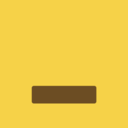IE浏览器无法访问网页?快速解决指南!
Internet Explorer无法打开Internet站点:原因、解决方法与替代方案

在日常的网络冲浪中,偶尔会遇到“Internet Explorer无法打开Internet站点”的提示,这不仅会影响工作效率,也会带来诸多不便。这一现象可能由多种因素导致,包括浏览器设置、网络配置、系统文件损坏等。本文将围绕这一问题,从多个维度进行分析,提供解决方法和替代方案。

一、问题现象
当用户尝试使用Internet Explorer(IE)访问某个网站时,浏览器可能会显示各种错误信息,例如“无法显示网页”“找不到服务器或DNS错误”等。这些错误信息表明浏览器无法正常建立与目标服务器的连接,从而无法加载和显示网页内容。

二、原因分析
1. 网络连接问题
网络连接不稳定或中断是导致IE无法访问网站的主要原因之一。这可能是由于网络硬件故障、网络配置错误或ISP(互联网服务提供商)问题引起的。

2. DNS设置错误
DNS(域名系统)负责将网站域名解析为IP地址。如果DNS服务器设置不正确或DNS缓存被污染,IE浏览器将无法正确解析网站域名,导致无法访问。
3. 浏览器设置问题
IE浏览器的某些设置可能会影响其正常访问网站。例如,代理服务器设置、浏览器缓存和Cookie设置不当都可能导致无法访问网站。
4. 系统文件损坏
系统文件损坏或丢失也可能导致IE无法正常工作。这可能是由于病毒、恶意软件或系统更新失败引起的。
5. 浏览器插件冲突
IE浏览器中的某些插件可能与浏览器或其他插件发生冲突,导致无法访问网站。这些插件可能是浏览器扩展、工具栏或防病毒软件等。
三、解决方法
1. 检查网络连接
首先,确保计算机已连接到互联网。可以尝试访问其他网站或使用其他浏览器(如Chrome、Firefox)来检查是否是网络问题。如果其他浏览器可以正常访问网站,则可能是IE浏览器本身的问题。
2. 刷新DNS缓存
可以尝试刷新DNS缓存来解决域名解析问题。在Windows系统中,可以打开命令提示符(以管理员身份运行),然后输入以下命令:
```shell
ipconfig /flushdns
```
执行该命令后,重启计算机并尝试再次访问网站。
3. 重置IE浏览器设置
如果IE浏览器的某些设置导致无法访问网站,可以尝试重置浏览器设置。在IE浏览器中,打开“Internet选项”对话框,切换到“高级”选项卡,点击“重置”按钮,然后按照提示完成重置操作。
4. 检查代理服务器设置
如果代理服务器设置不正确,也可能导致无法访问网站。在IE浏览器中,打开“Internet选项”对话框,切换到“连接”选项卡,点击“局域网设置”按钮,确保没有勾选“为LAN使用代理服务器”选项(除非确实需要使用代理服务器)。
5. 清理浏览器缓存和Cookie
浏览器缓存和Cookie可能导致访问问题。在IE浏览器中,打开“Internet选项”对话框,切换到“常规”选项卡,点击“删除”按钮,然后选择要删除的项目(如临时文件、Cookie等),最后点击“确定”按钮。
6. 修复系统文件
如果系统文件损坏导致IE无法正常工作,可以使用系统文件检查器(SFC)来修复损坏的文件。打开命令提示符(以管理员身份运行),然后输入以下命令:
```shell
sfc /scannow
```
执行该命令后,系统将扫描并修复损坏的系统文件。
7. 禁用冲突插件
如果确定某个插件与IE浏览器或其他插件发生冲突,可以尝试禁用该插件。在IE浏览器中,打开“管理加载项”对话框,找到并禁用可能导致冲突的插件。
四、替代方案
尽管IE浏览器在某些情况下可能无法正常工作,但幸运的是,还有其他多种浏览器可供选择。这些浏览器不仅具有更好的性能和兼容性,还提供更多的功能和扩展。
1. Google Chrome
Google Chrome是一款快速、安全且易于使用的浏览器。它支持多种插件和扩展,允许用户根据个人需求进行定制。此外,Chrome还具有强大的自动更新功能,可以确保浏览器始终保持最新版本,从而避免安全漏洞。
2. Mozilla Firefox
Mozilla Firefox是一款开源的浏览器,以其稳定性和安全性而闻名。它提供了丰富的插件和扩展,允许用户根据个人喜好进行定制。此外,Firefox还支持多种操作系统,包括Windows、macOS和Linux等。
3. Microsoft Edge
作为IE浏览器的继任者,Microsoft Edge在性能、安全性和兼容性方面都有了显著提升。它采用了全新的渲染引擎和界面设计,提供了更好的浏览体验和更快的网页加载速度。此外,Edge还支持与Windows 10和Windows 11的紧密集成,方便用户进行跨设备同步和管理。
五、预防措施
为了避免“Internet Explorer无法打开Internet站点”的问题再次发生,可以采取以下预防措施:
1. 定期更新操作系统和浏览器,以确保系统安全性和兼容性。
2. 使用可靠的杀毒软件和防火墙来防止恶意软件的入侵和攻击。
3. 避免在不受信任的网站上下载和安装插件或扩展。
4. 定期检查网络连接和DNS设置,确保网络连接的稳定性和可靠性。
5. 定期清理浏览器缓存和Cookie,以避免访问问题。
综上所述,“Internet Explorer无法打开Internet站点”的问题可能由多种因素导致。通过检查网络连接、DNS设置、浏览器设置、系统文件和插件冲突等方面,可以找到问题的根源并采取相应的解决方法。同时,选择其他浏览器作为替代方案也是解决该问题的有效途径。通过采取预防措施,可以降低该问题再次发生的概率,从而确保网络冲浪的顺畅和愉快。
- 上一篇: 巧手制作,点亮生活:揭秘花灯的精致制作流程
- 下一篇: 股票撤单教程:轻松学会如何操作
火爆游戏玩不停
新锐游戏抢先玩
游戏攻略帮助你
更多+-
05/03
-
05/03
-
05/03
-
05/03
-
05/03